스마트폰을 바꾸게 되면 여러가지 새로 작업할 내용이 많지요.
그중에 가장 급하고 중요하게 쓰이는 앱이 바로 카카오톡입니다.
이 글은 어르신들도 따라하실 수 있도록 모든 자료를 이미지로 준비하였습니다.
최근 미디어까지 백업을 하도록 운영중에 있습니다. (미디어는 카카오톡으로 주고받은 자료들)
지난 글을 살펴보시면 채팅만 백업하는 방법을 올려두었으니 참고 바랍니다.
카카오톡 채팅 백업 및 새폰으로 옮기기
스마트폰을 바꾸게 되면 여러가지 새로 작업을 해야하는 게 많습니다. 특히 아이폰에서 안드로이드로, 안드로이드에서 아이폰으로 바꾸게 되면 그 현상이 더 심해집니다. 오늘은 카카오톡 대화
yunslee.tistory.com
이 글에서는 미디어까지 모조리 백업하는 방법을 올려드리겠습니다.
두가지를 해야 합니다.
1. 이전 폰의 백업.
2. 새 폰의 다운.
-------------------------------------------------------------
1 번 작업을 시작하겠습니다!!
내가 현재 사용하고 있는 계정을 반드시 알고 있어야합니다.
내 프로필을 클릭하면 계정이 나옵니다.
Tip : 여기서 스크린샷 하나를 찍어두는것이 좋습니다.
1. 옵션 클릭

2. 채팅 클릭
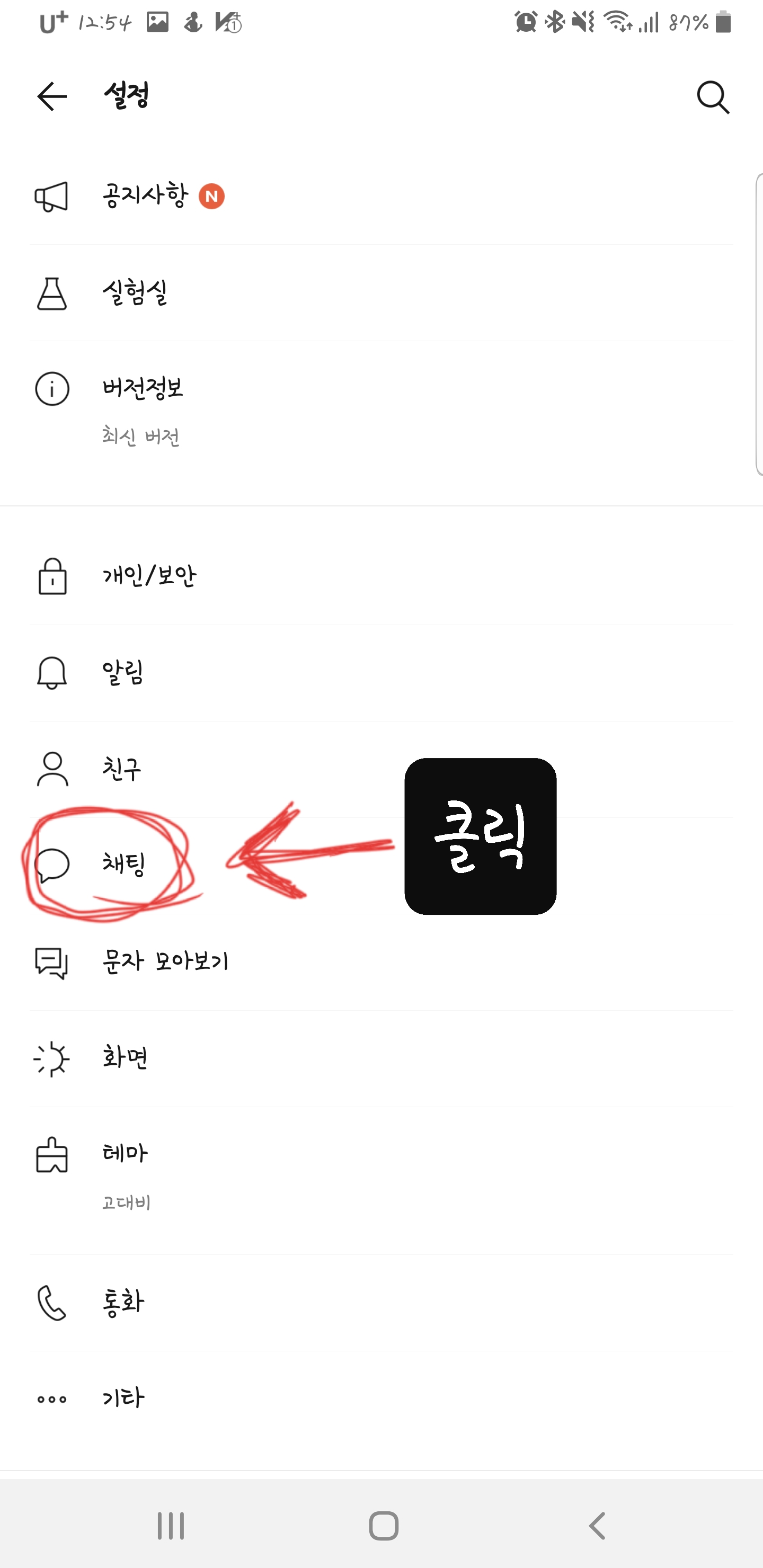
3. 대화/미디어 백업하기 클릭
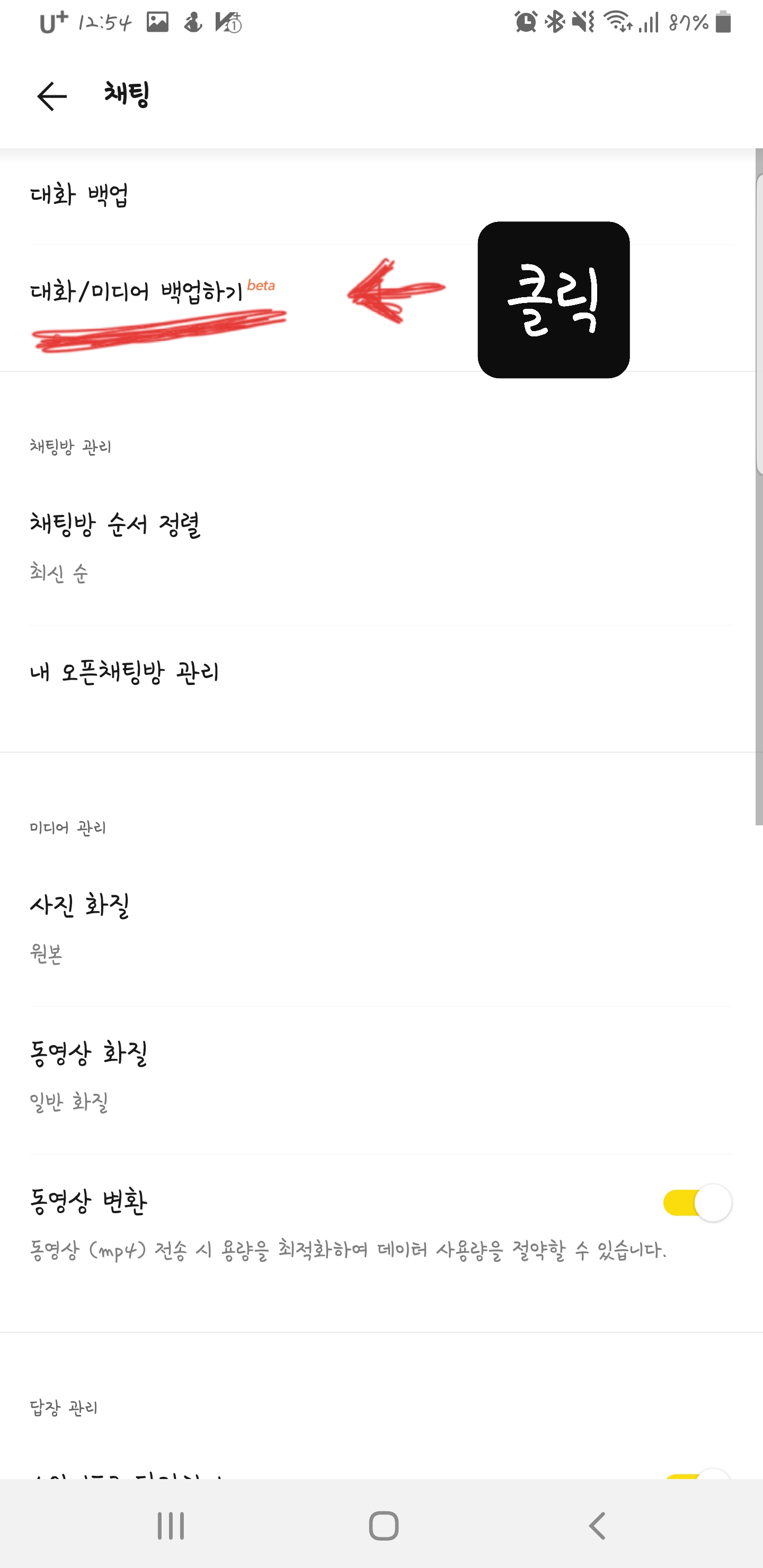
4. 두번 순서대로 클릭하기. (톡서랍이라고 미디어 데이터를 보관하는 베타 버전입니다)
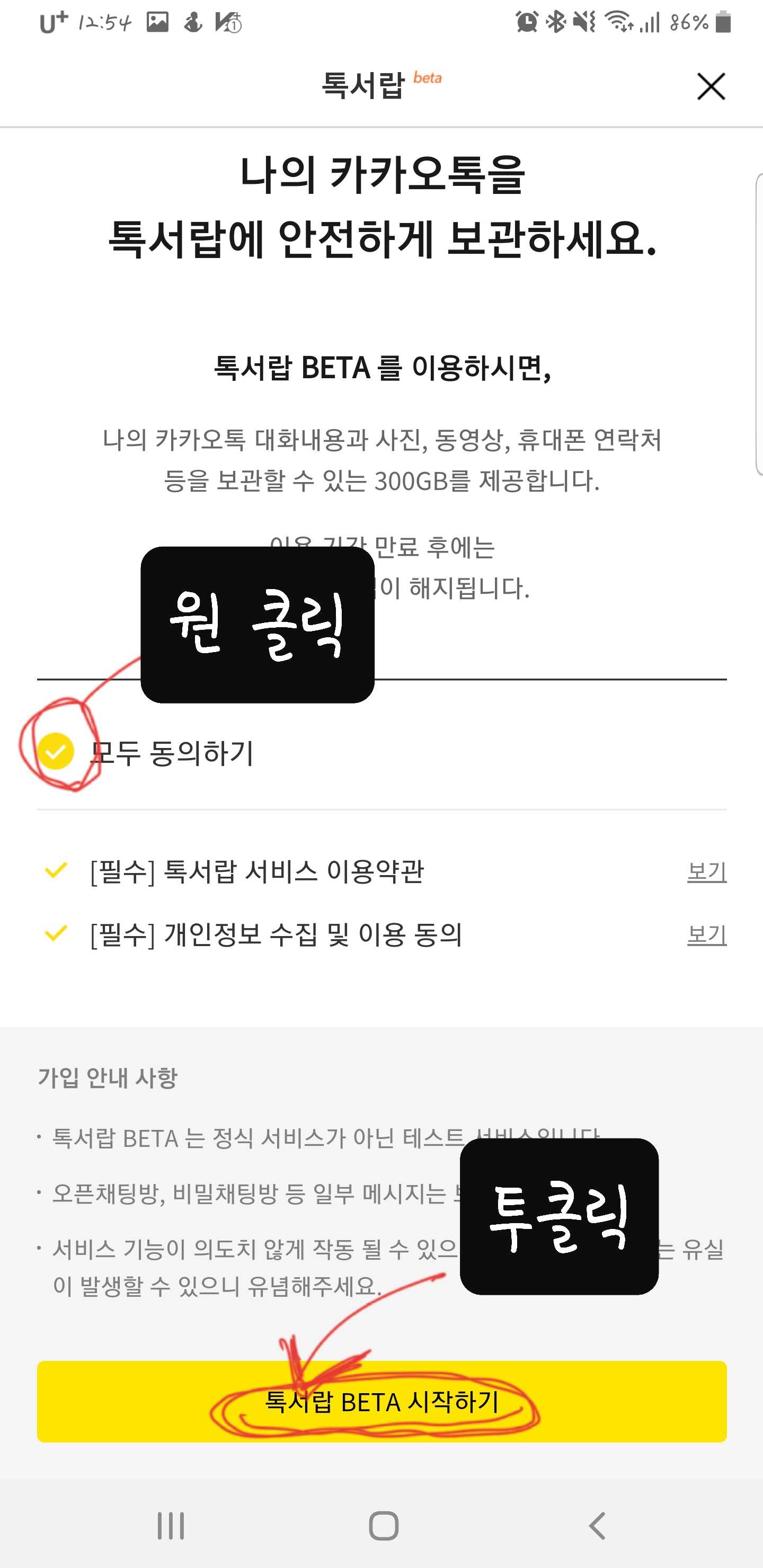
6. 톡서랍에 자동 저장되는 정보 3장 올립니다.




8. 내 계정 기억하시고클릭!
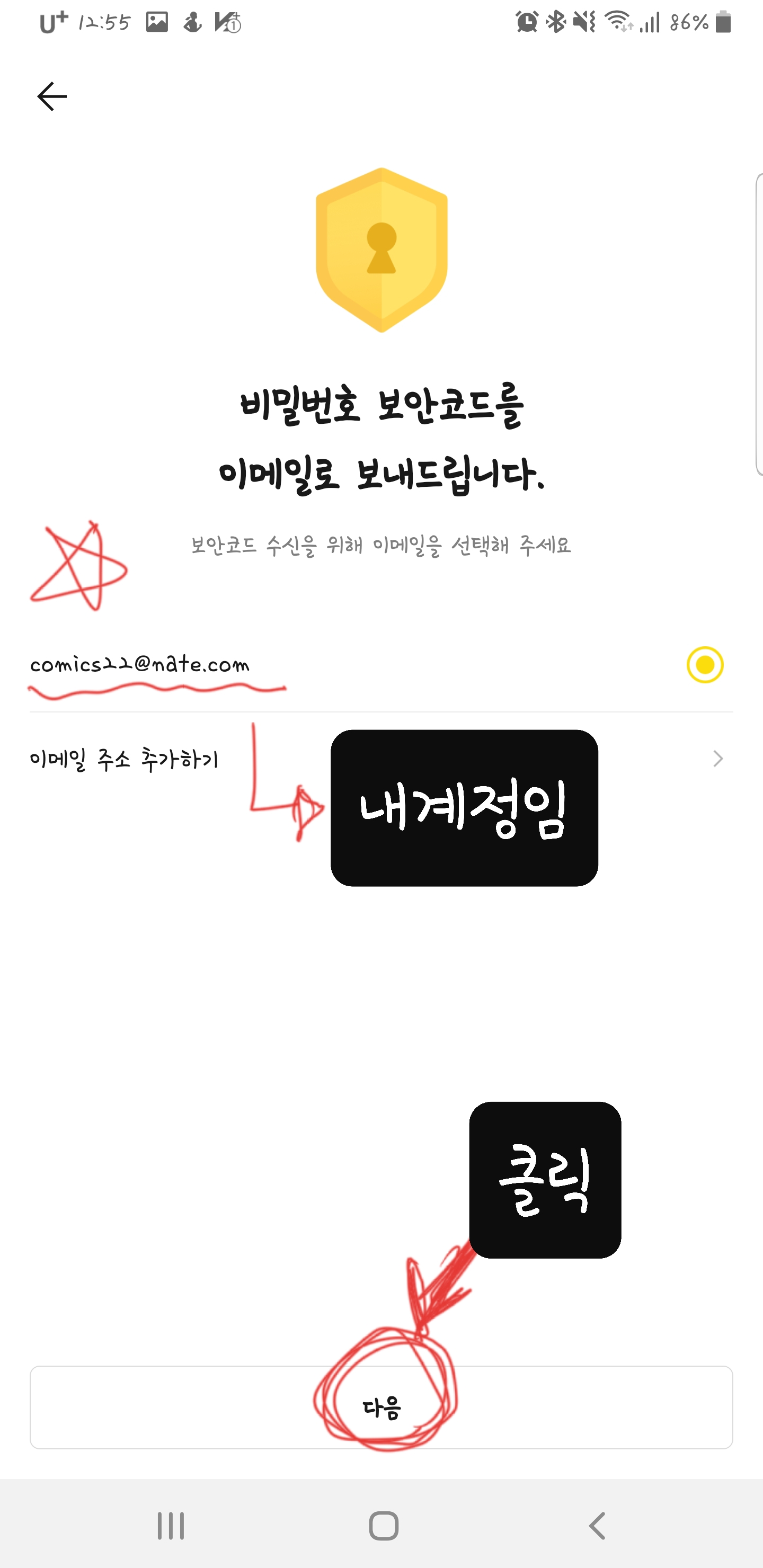
9. 이제 이메일을 확인하러 가시면 됩니다. 확인 후에 클릭하세요

아래 사진은 메일 주소로 들어가서 확인하고 캡쳐한 자료입니다.
아래 보안코드 확인 란을 눌러주시면 인증이 됩니다.
10. 인증이 되고 나면 아래와 같은 화면이 나옵니다.
마찬가지로 아래 탭 클릭!
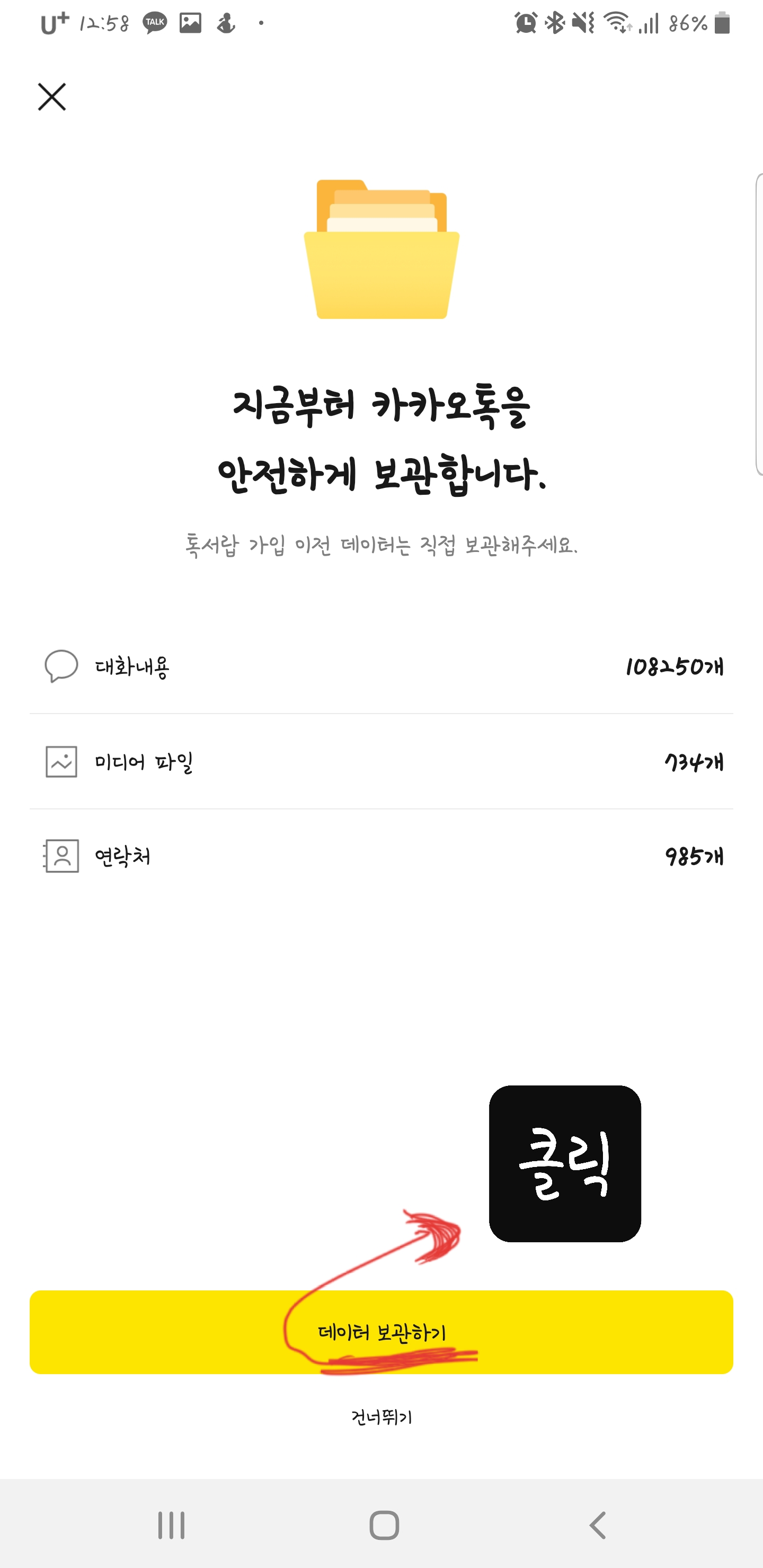
11. 이제 채팅창과 미디어 파일을 보관하기 시작합니다.
아래 빨간 줄을 보시면 와이파이 상태에서 백업하기라고 노랗게 되어있죠? 기본입니다^^

12. 시간이 꽤 걸립니다만 다되고 나면 아래 화면이 나옵니다.
역시 클릭!

13. 데이터 백업을 다하고 나면 아래처럼 톡서랍이 생성되요.
보관 용량 300기가
보관 기간 2개월
보관 종류 채팅 / 메모 / 사진 동영상 / 파일 / 링크 / 연락처



여기까지가 백업하는 과정입니다.
차후에 복원하는 과정을 곧 올리겠습니다^^
